科目残高入力の操作方法
弥生会計での科目残高入力について税理士が順を追って画像付きで説明します。
科目残高入力は、会社であれば会計ソフトを従来使用していたものから弥生会計に変更するときなどに使用します。
税理士事務所では、税理士変更に伴い他所から会計帳簿を引き継ぐときなどに使います。
なお、科目残高入力に先立って補助科目の作成を済ませておくことをおすすめします。
なお、こちらのページの説明では弥生会計AEという会計事務所向けのソフトを使っていることにご留意ください。
したがって、こちらのページに記載がある項目であったとしても、訪問者様がご利用されている弥生会計のソフトの種類によっては該当がないものがある可能性があります。
その場合は、その項目は無視して読み進めていただければと思います。
①弥生会計のソフトを開きます
弥生会計のソフトを開いてください。
②科目残高入力の画面を開きます
メニューバーの「設定」>「科目残高入力」を選択してください。
または、クイックナビゲータの「導入」>「科目残高入力」を選択してください。
そうすると「科目残高入力」の画面が開きます。
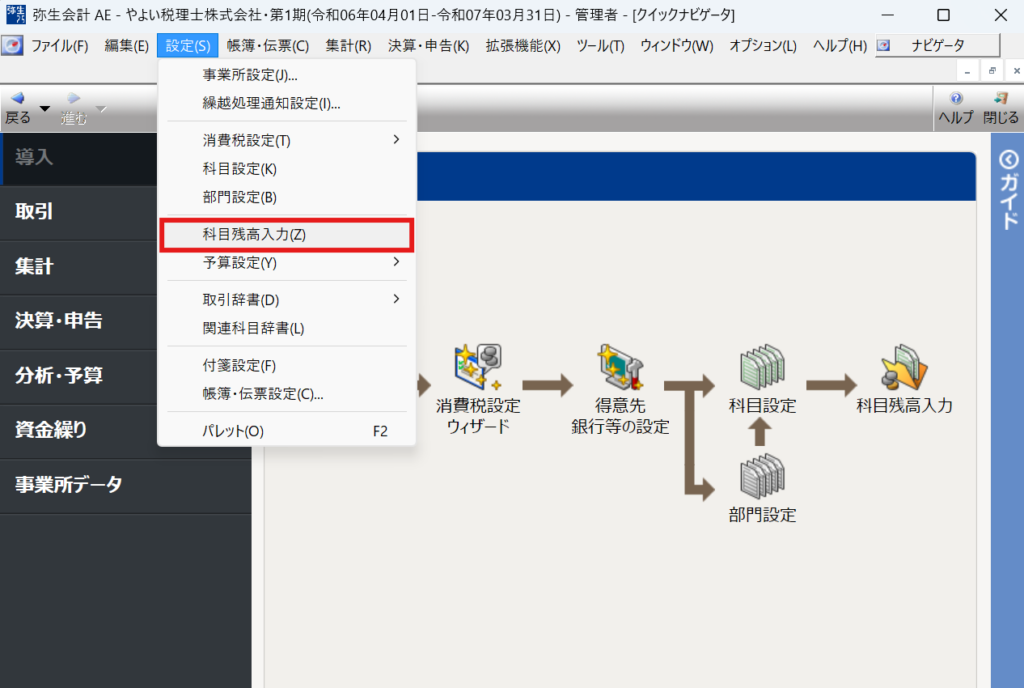

③前期繰越残高を入力します
補助科目が設定されていない勘定科目については、その勘定科目の行の前期繰越残高に直接入力してください。
補助科目が設定されている勘定科目については、下段に表示されている補助科目の行の前期繰越残高に入力してください。
もし補助科目が設定されている勘定科目について、その勘定科目の行の前期繰越残高に直接入力した場合は、その勘定科目の補助科目に既に入力されている残高との差額が補助科目「指定なし」に反映される仕様になっているため注意してください。
なお、繰越利益は入力できないようになっています。
そのため文字の色が黒ではなくグレーで表示されています。
こちらについては下記④で貸借差額として反映させることになります。
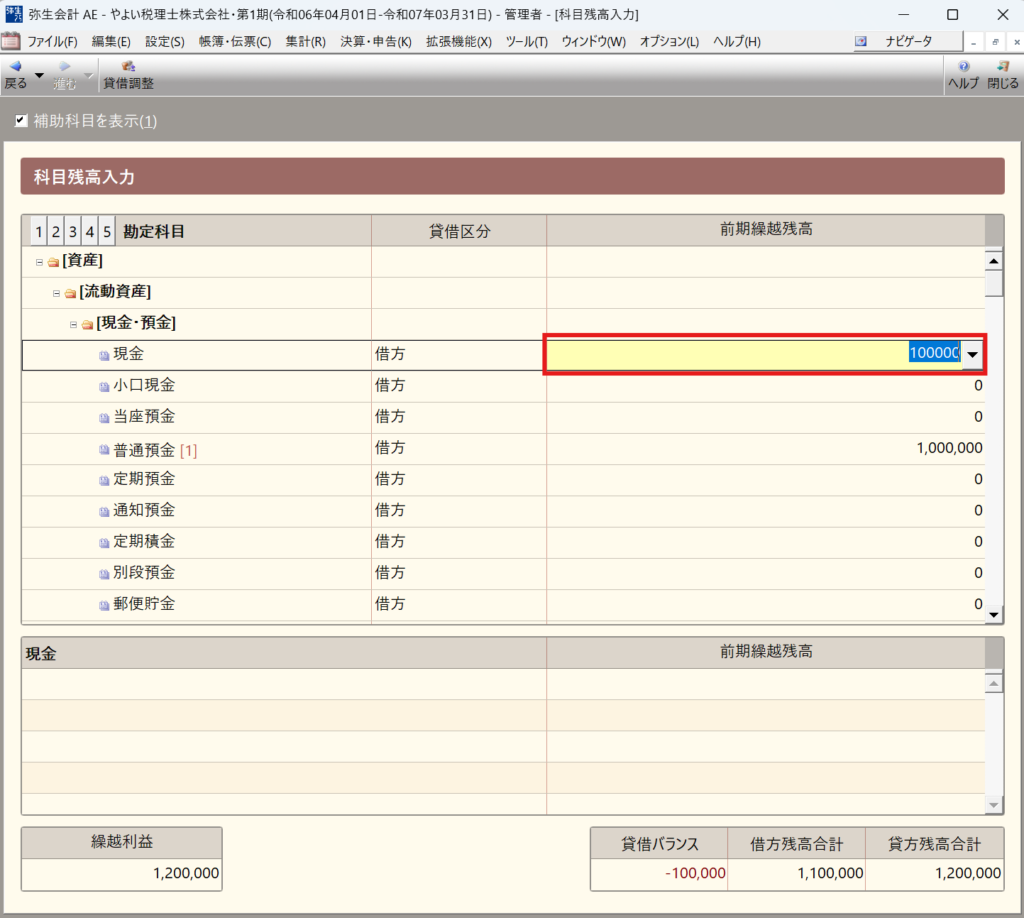
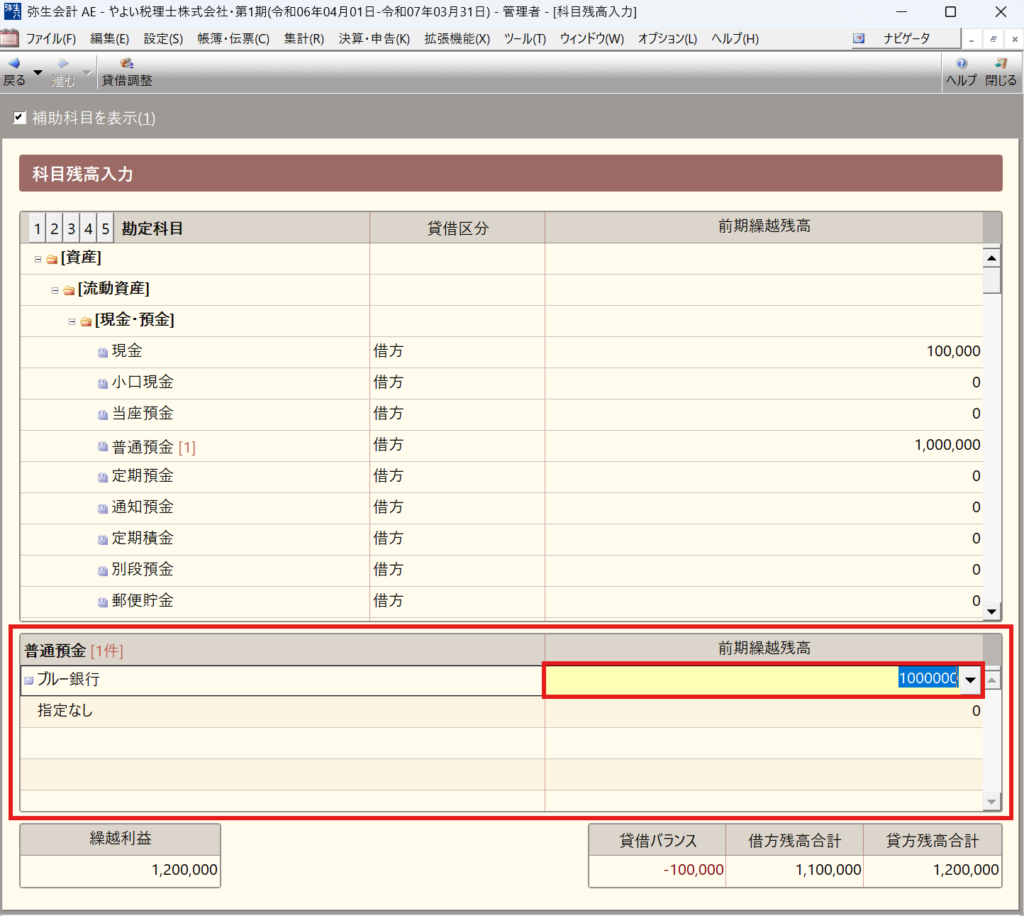
③貸借調整ボタンをクリックします
繰越利益以外の前期繰越残高を入力し終わったら下方の「貸借バランス」が引き継ぐ貸借対照表の繰越利益剰余金と一致しているか確認してください。
一致していない場合は、いずれかの勘定科目か補助科目の入力に誤りがあるため修正してください。
問題なく一致したら「貸借調整」ボタンをクリックしてください。
「貸借調整」ボタンをクリックすると確認のメッセージがポップアップしたら「OK」ボタンをクリックしてください。
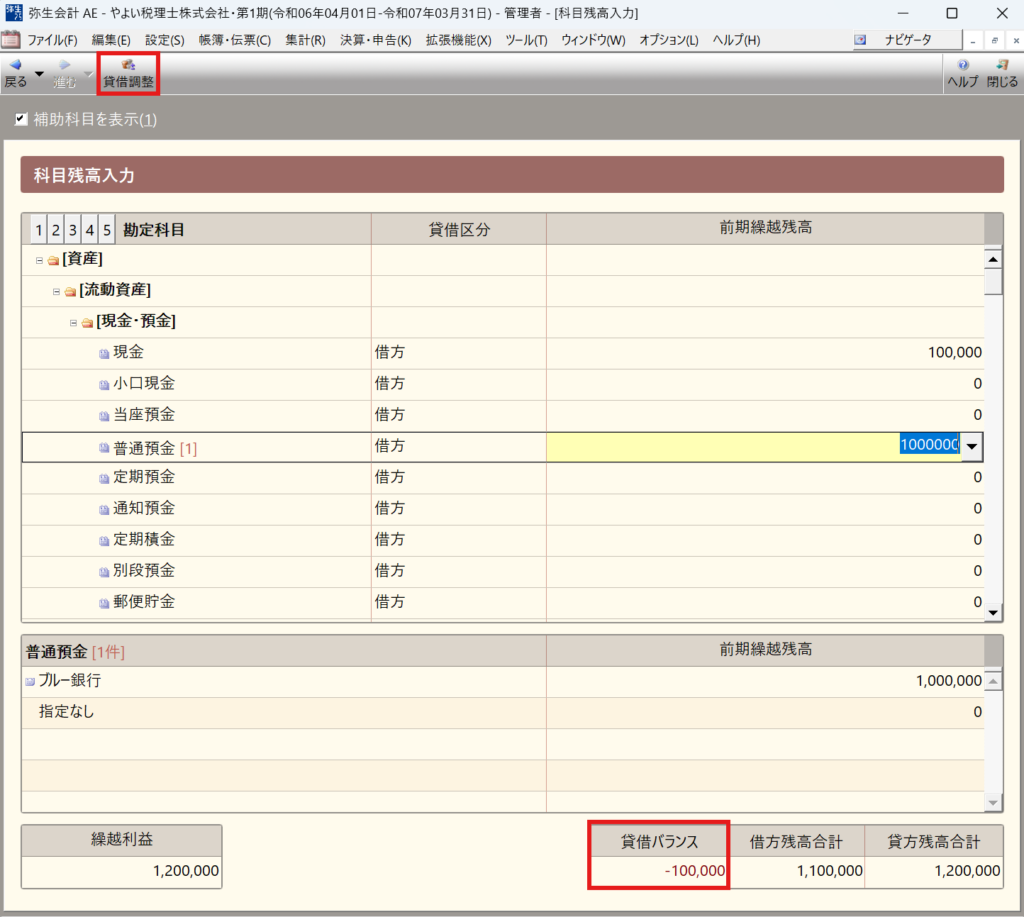
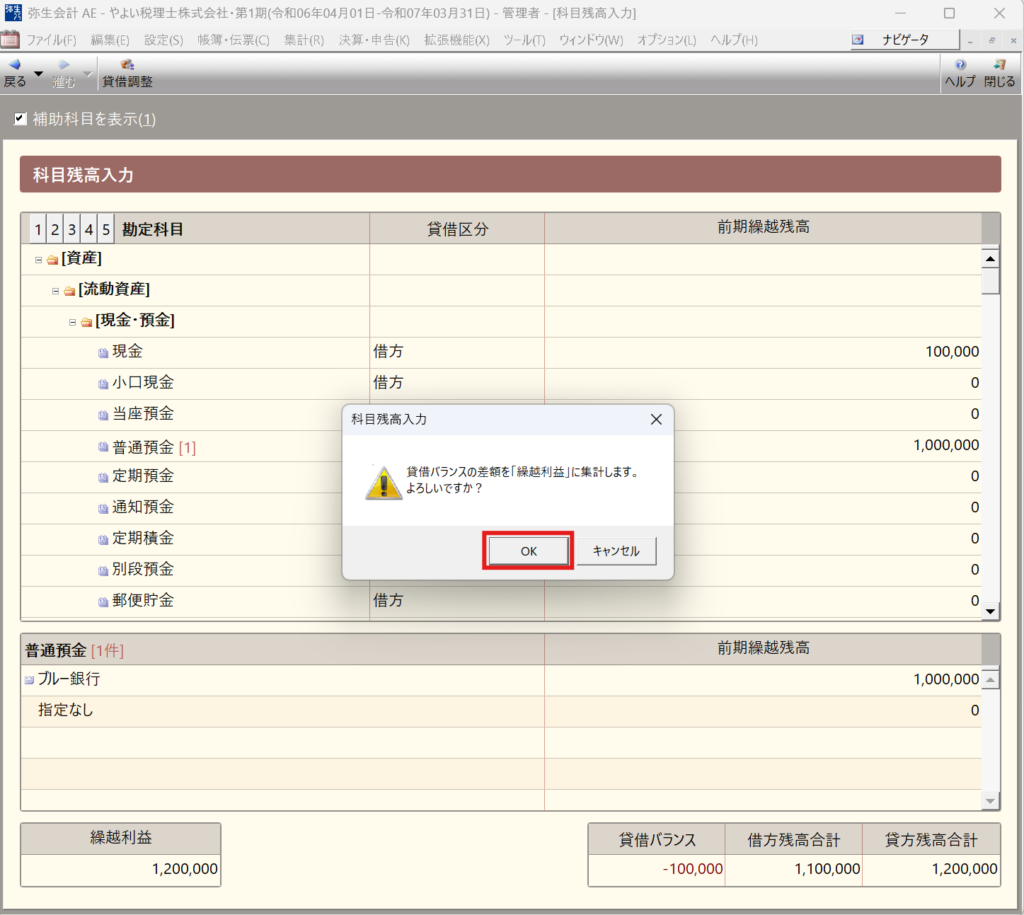
そうすると「貸借バランス」が0円になり、繰越利益に貸借の差額が反映されます。
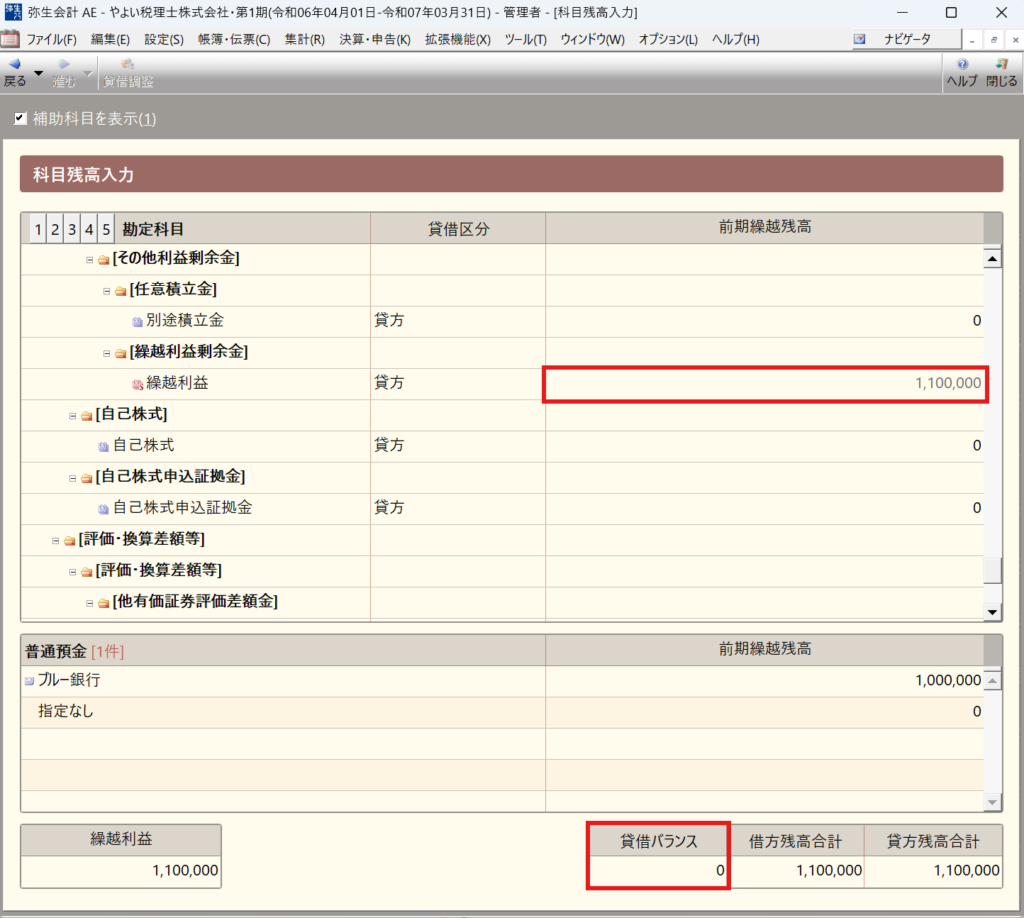
これで科目残高入力は完了です。
弥生会計の便利な使い方
- 【弥生会計】新規作成(個人編)
- 【弥生会計】新規作成(法人編)
- 【弥生会計】新規作成-勘定科目テンプレートの取込
- 【弥生会計】繰越処理-翌期データ作成
- 【弥生会計】入力制限
- 【弥生会計】会計期間の変更
- 【弥生会計】仕訳入力-「仕訳入力」編
- 【弥生会計】仕訳入力-「仕訳日記帳」編
- 【弥生会計】仕訳入力-「総勘定元帳」編
- 【弥生会計】仕訳入力-「補助元帳」編
- 【弥生会計】仕訳入力-「振替伝票」編
- 【弥生会計】仕訳入力-「入金伝票」編
- 【弥生会計】仕訳入力-「出金伝票」編
- 【弥生会計】仕訳入力-「現金出納帳」編
- 【弥生会計】仕訳入力-「預金出納帳」編
- 【弥生会計】仕訳入力-「売掛帳」編
- 【弥生会計】仕訳入力-「買掛帳」編
- 【弥生会計】仕訳入力-「経費帳」編
- 【弥生会計】スマート取引取込
- 【弥生会計】スキャナ保存(スマート証憑管理とスキャンデータ取込)
- 【弥生会計】仕訳のコピー&ペースト
- 【弥生会計】仕訳一括削除・仕訳選択削除
- 【弥生会計】仕訳要素の一括置換え
- 【弥生会計】決算仕訳
- 【弥生会計】仕訳辞書
- 【弥生会計】伝票辞書
- 【弥生会計】付箋の使い道
- 【弥生会計】年間推移表
- 【弥生会計】前期比較表示
- 【弥生会計】勘定科目の作成
- 【弥生会計】補助科目の作成
- 【弥生会計】科目残高入力
- 【弥生会計】エクスポート-「仕訳日記帳」編
- 【弥生会計】インポート-「仕訳日記帳」編
- 【弥生会計】Excelで出力
- 【弥生会計】仕訳の検索
- 【弥生会計】絞り込み機能
- 【弥生会計】固定資産一覧
- 【弥生会計】一括償却資産一覧表
- 【弥生会計】消費税-科目別税区分表
- 【弥生会計】消費税集計表
- 【弥生会計】消費税申告書作成(本則課税方式編)
- 【弥生会計】消費税申告書作成(簡易課税方式編)
- 【弥生会計】決算書作成
- 【弥生会計】税務ソフト連携時のエラー
- 【弥生会計】弥生ドライブ
- 【弥生会計】Windows環境を推奨
【法人または個人のお客様】お問い合せ窓口080-7630-0099受付時間 10:00-17:00 [ 土・日・祝日除く ]
メールでのお問い合わせ